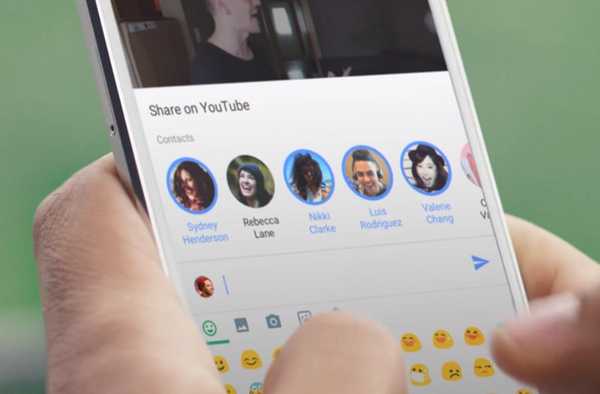
Joshua Davis
0
3894
799
Chaque fois que je suis libre, la plupart de mon temps est passé sur YouTube. Comme tout le monde, je vais aussi dans le terrier du lapin de YouTube, jouant sur n'importe quelle vidéo qui peut sembler intéressante. De temps en temps, je pourrais trouver une vidéo qui est tout simplement trop bonne et qui crie pour être partagée. Heureusement, YouTube nous a donné la possibilité de partager des vidéos sur les différentes plateformes de médias sociaux. Cependant, si vous ne souhaitez pas partager la vidéo publiquement, mais uniquement avec certains de vos amis, la seule option était de partager le lien de la vidéo via différentes applications de messagerie. Si vous avez déjà essayé de faire cela, vous devez savoir que l'ensemble du processus était un gros gâchis, à la fois pour l'expéditeur et le destinataire. Il semble que YouTube était également conscient de ce problème, car ils viennent de lancer une nouvelle fonctionnalité de partage qui est plutôt cool. Dans l'article d'aujourd'hui, nous allons vous montrer tout ce qu'il y a à savoir sur la fonctionnalité de partage de YouTube et comment l'utiliser.
Qu'est-ce que YouTube Share?
Comme vous auriez pu le deviner d'après son nom, le partage YouTube est une nouvelle fonctionnalité de l'application YouTube, qui vous permet de partager des vidéos avec vos amis sans quitter l'application.. En plus de partager la vidéo, vous pouvez également discuter avec vos amis, ce qui ajoute un aspect conversationnel au partage vidéo. Vous pouvez également partager une vidéo avec plusieurs contacts en même temps. La meilleure partie est que, puisque la vidéo est partagée dans l'application YouTube, vous pouvez voir l'aperçu miniature de la vidéo avant de la lire, afin de savoir dans quoi vous vous embarquez. Vous pouvez aussi lire la vidéo directement dans le chat. Ces fonctionnalités rendent le partage vidéo assez facile et amusant. Voyons maintenant comment utiliser ces fonctionnalités.
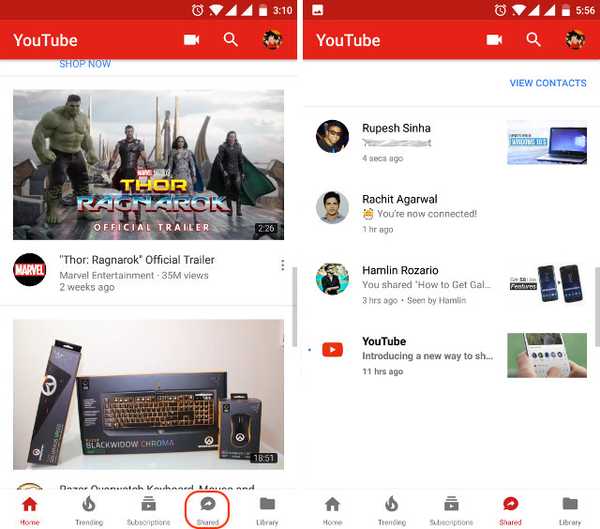
Comment utiliser YouTube Share
La mise à jour de la fonctionnalité de partage de YouTube se déploie par étapes et vous recevrez la mise à jour dans quelques jours. Une fois que vous recevez la mise à jour, un nouvel onglet «Partagé» apparaîtra dans l'application. L'onglet partagé hébergera toutes les vidéos et discussions partagées. Mais, avant de commencer à partager la vidéo, vous devrez ajouter des contacts avec lesquels vous souhaitez partager la vidéo. Le didacticiel ci-dessous montre les instructions étape par étape pour ajouter des contacts et partager des vidéos.
-
Ajouter des contacts dans YouTube Share
Il existe trois façons d'ajouter des contacts dans votre application YouTube. Aussi, une chose à retenir ici est que, une fois que vous ajoutez un contact, l'autre partie recevra une notification et devra approuver votre demande. Une fois que l'autre partie a approuvé votre demande de connexion, vous seul pourrez partager des vidéos et des messages entre vous.
1. La méthode la plus simple pour ajouter des contacts consiste à utiliser leur compte Gmail. Une fois que vous avez tapé sur l'onglet Partagé, YouTube vous montrera les noms des personnes qui sont dans vos contacts Gmail et qui ont lié leur YouTube à ce compte. Vous pouvez les trouver contacts dans la section "Vous savez peut-être". Pour ajouter de tels contacts, il vous suffit de appuyez sur le bouton «ajouter un contact» (marqué sur l'image). Appuyer sur le bouton envoie une invitation et le contact sera ajouté dès que l'invitation sera acceptée.
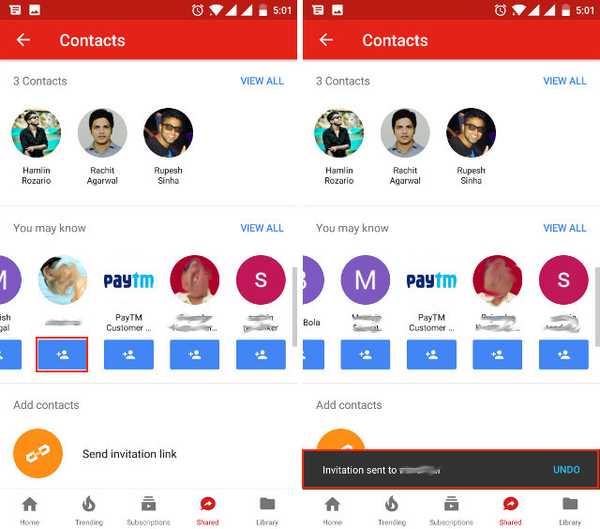
2. Vous pouvez également ajouter des contacts en partageant le lien d'invitation via différentes plates-formes telles que les réseaux sociaux, la messagerie, les e-mails, etc. Pour faire ça, appuyez simplement sur le bouton "Envoyer le lien d'invitation", puis choisissez votre support.
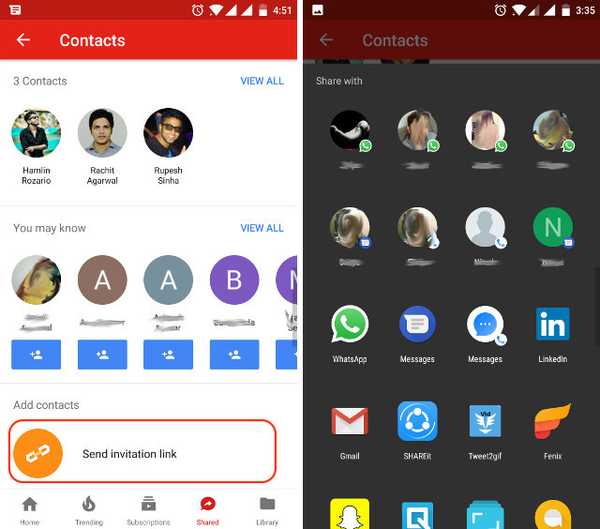
3. Enfin, vous pouvez envoyer des liens d'invitation directement à vos contacts téléphoniques en appuyant sur "Rechercher dans le répertoire" option. Cependant, rappelez-vous que pour que cette méthode fonctionne, vous devrez accorder l'autorisation "Accès aux contacts" à l'application YouTube lorsque la fenêtre contextuelle apparaîtra.
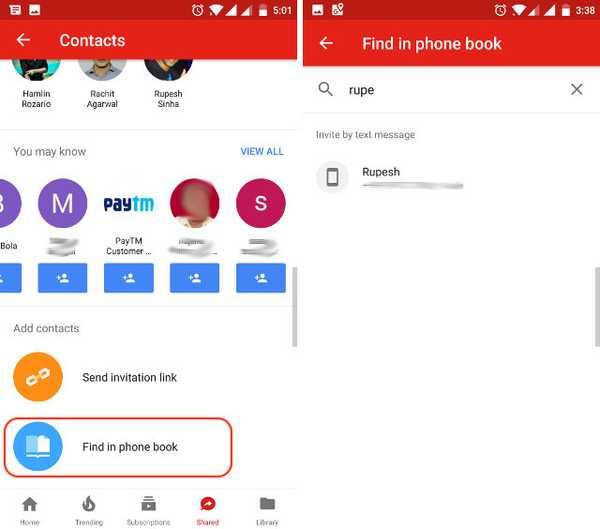
-
Partager des vidéos et discuter
Comme je l'ai mentionné précédemment, en plus de partager des vidéos, vous pouvez également discuter avec vos amis dans l'application YouTube. Je ne pense pas que la fonctionnalité de chat soit lancée en tant que compétition avec d'autres applications de chat (Google a sa propre application de chat), mais plutôt pour compléter la fonctionnalité de partage vidéo. Avec cela à l'écart, il existe deux façons de partager une vidéo sur YouTube.
1. Tout d'abord, vous pouvez partager la vidéo pendant que vous la regardez, en appuyant sur le bouton de partage. Dès que vous appuyez sur le bouton de partage, l'application va maintenant vous montrer l'option "Partager sur YouTube" avec l'option habituelle "Partager un lien".
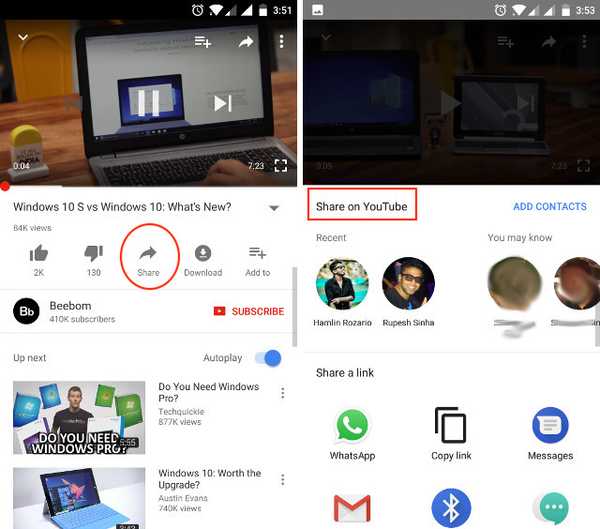
2. Vous pouvez appuyer sur les contacts que vous avez déjà ajoutés pour partager les vidéos directement avec eux. Dès que vous appuyez sur le contact, une boîte de discussion s'ouvre. Ici, vous pouvez écrire ce que vous voulez dire, puis envoyer le message avec la vidéo en appuyant sur le bouton d'envoi.
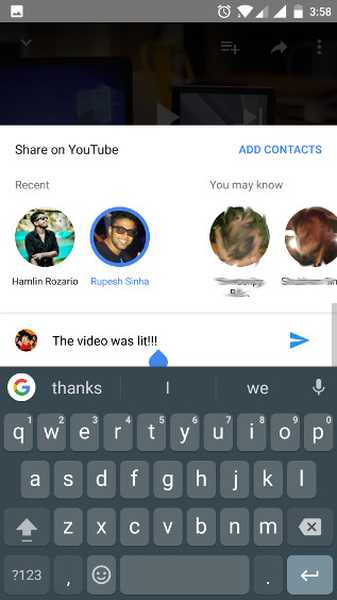
3. Vous pouvez également partager des vidéos avec une personne qui n'a pas encore reçu ou accepté votre invitation de contact. Pour ce faire, sélectionnez les contacts sous l'option «Vous savez peut-être». Ou, vous pouvez également utiliser l'option «AJOUTER DES CONTACTS» pour faire de même. Cependant, le destinataire recevra d'abord une demande de connexion. Une fois qu'il / elle accepte la demande, seule la vidéo sera livrée.
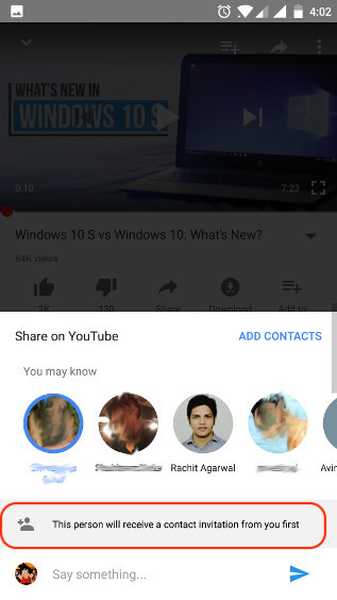
4. La deuxième façon de partager une vidéo est de le faire depuis le chat lui-même.. Ouvrez n'importe quel chat (un chat sera automatiquement créé une fois que quelqu'un aura accepté votre demande de connexion et vice versa), et appuyez sur le bouton de partage. Ici, vous verrez toutes vos vidéos récemment regardées dans l'ordre chronologique. Appuyez sur n'importe lequel pour les partager. Ou, vous pouvez rechercher n'importe quelle vidéo dans la barre de recherche, puis la partager.
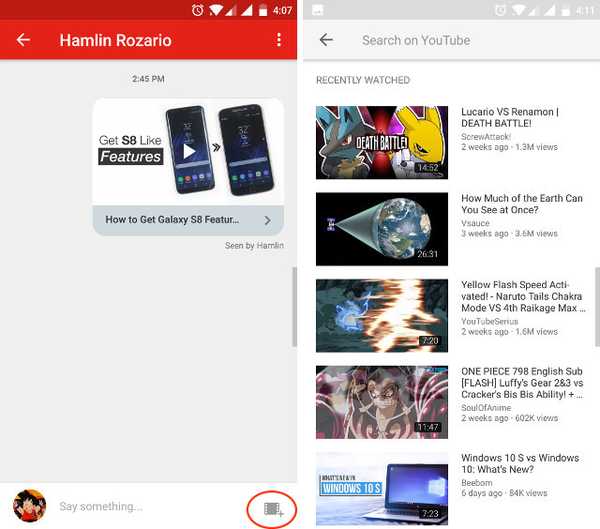
3. Partager des vidéos avec plusieurs contacts à la fois (chat de groupe)
1. Pour partager une vidéo avec plusieurs contacts à la fois, appuyez d'abord sur le bouton de partage pendant que vous regardez une vidéo. Ici, sélectionnez autant de contacts que vous le souhaitez en appuyant dessus. Maintenant, tapez votre message (ou pas) et appuyez sur le bouton d'envoi.
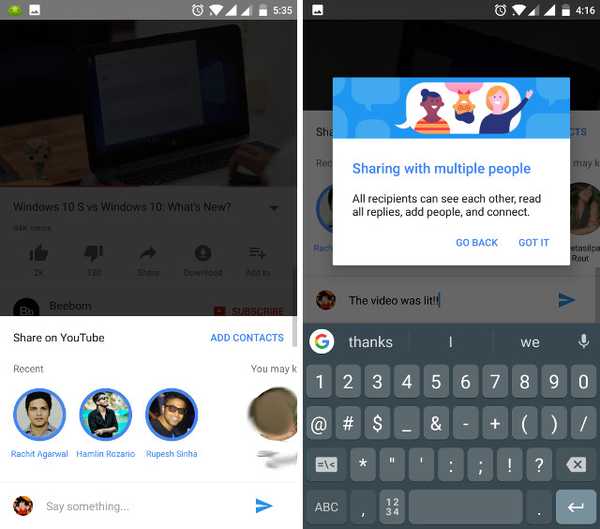
2. Une fois que vous avez cliqué sur le bouton d'envoi, YouTube créera un nouveau groupe avec tous ces contacts comme membres. Chaque membre du groupe pourra voir le message et la vidéo. Le groupe fonctionnera exactement comme les discussions de groupe sur toutes les autres applications de messagerie, ce qui signifie que tout le monde peut voir les messages de l'autre.
VOIR AUSSI: 10 extensions Chrome cool pour YouTube que vous devriez utiliser
Partagez des vidéos et discutez avec vos amis dans l'application YouTube
La nouvelle fonctionnalité de partage de l'application YouTube reçoit beaucoup d'amour et de haine en même temps. Je l'aime personnellement. Étant donné que la fonctionnalité est cachée dans un onglet séparé, cela n'affecte pas mon utilisation normale. La restriction d'accepter l'invitation avant que quiconque puisse partager une vidéo est une très bonne mesure. Cela garantit que vous ne serez pas bombardé de messages de personnes, vous ne le savez même pas. Ainsi, YouTube donne aux utilisateurs un contrôle suffisant sur sa fonctionnalité de partage. On peut facilement l'ignorer s'il ne veut pas l'utiliser. Mais c'est ce que je pense et votre opinion pourrait différer de la mienne. Alors, découvrez la fonctionnalité par vous-même et dites-nous ce que vous pensez du sujet dans la section commentaires ci-dessous.















